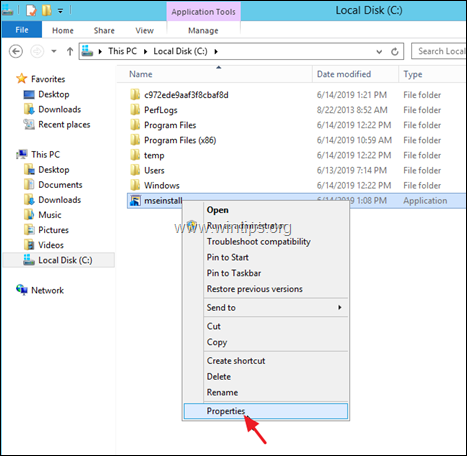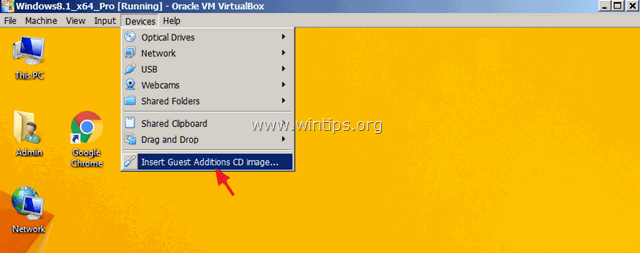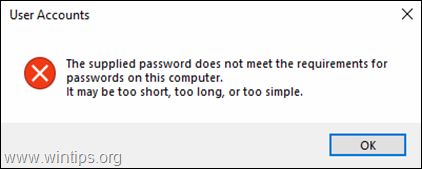Tabla de contenido
Hay ocasiones en las que el ordenador puede no funcionar correctamente o ralentizarse porque no tiene suficiente espacio en el disco. En este caso, es aconsejable encontrar los archivos más grandes en el disco y moverlos a otro dispositivo de almacenamiento o eliminarlos para liberar espacio en el disco.
- Artículo relacionado: Realice una limpieza de disco para liberar espacio.
Localizar manualmente los archivos grandes en el disco puede llevar mucho tiempo y esfuerzo. Para evitar esto, puede seguir los siguientes pasos sencillos que pueden ayudarle a encontrar los archivos grandes en su sistema fácilmente y sin esfuerzo.
Paso 1. Averiguar el tamaño de las carpetas más utilizadas.
En primer lugar, comprueba el tamaño de las carpetas en las que sueles almacenar archivos en tu ordenador (por ejemplo, Escritorio, Documentos, Descargas, Imágenes, Vídeos, etc.)
Para comprobar el tamaño de una carpeta:
1. Abra el Explorador de Archivos y explore el contenido de la carpeta "C:\N-Users\NUsername".
2. Haga clic con el botón derecho del ratón en en cada una de las carpetas mencionadas y seleccione Propiedades .
3. Busque en la pestaña "Tamaño" el tamaño de la carpeta.
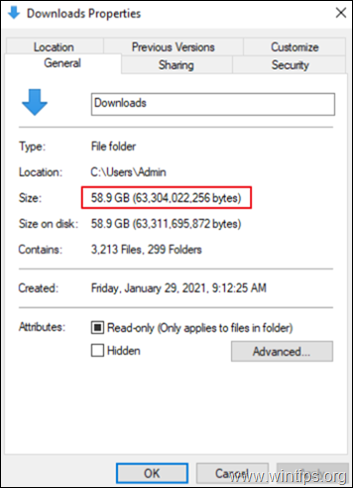
Paso 2. Averiguar los archivos más grandes de una carpeta.
Ahora proceda a buscar los archivos más grandes contenidos en una carpeta, realizando las siguientes acciones:
1. Abra la carpeta y desde el Ver verificación del menú Objetos ocultos .
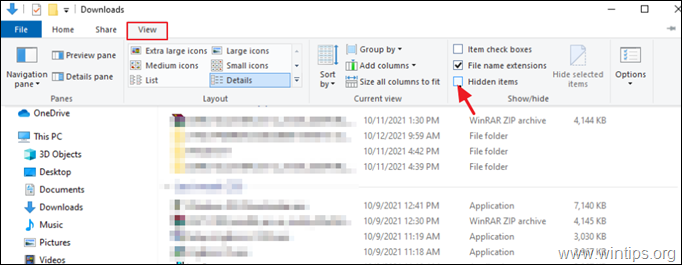
2. Pulse de nuevo el botón Ver menú, haga clic en Ordenar por y seleccione Tamaño & Descendiendo.
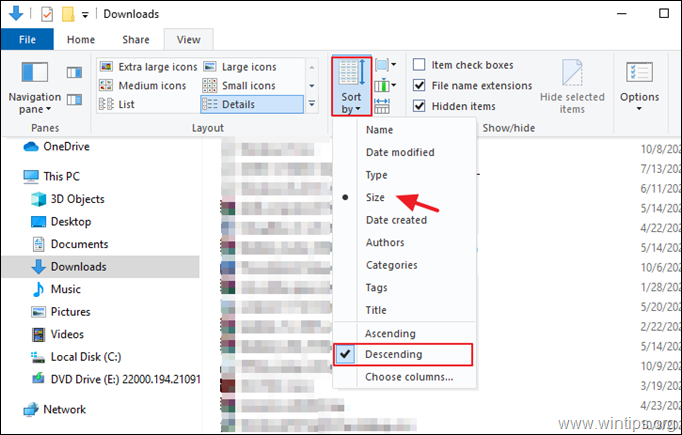
3. De esta forma se listan todos los archivos del disco en orden descendente de tamaño.
Dado que el procedimiento anterior puede no servirle de ayuda y le lleva mucho tiempo porque tiene que abrir cada carpeta y subcarpeta por separado para ver el tamaño de cada archivo, a continuación le mostraremos algunos métodos más sencillos para encontrar los archivos grandes en todo el disco duro (en todas las carpetas y subcarpetas).
Cómo averiguar fácilmente cuáles son los archivos más grandes del disco o de todo el ordenador con Windows.
- Método 1: Buscar archivos grandes con el Explorador.Método 2: Encontrar archivos grandes con la aplicación Largest Files Finder.Método 3. Ver los archivos más grandes con la aplicación File Size Tree.Método 4. Encontrar archivos grandes desde el símbolo del sistema.
Método 1: Buscar los archivos más grandes usando el Explorador de Archivos.
Con el explorador de archivos puede encontrar rápidamente los archivos grandes en su sistema de la siguiente manera:
1. Abrir Explorador de archivos y seleccione el Este PC de la izquierda para encontrar los archivos más grandes en todo el ordenador, o Haga doble clic en en cualquier unidad de disco para localizar los archivos más grandes en ella.

2. En el menú superior, haga clic en Ver ficha y...
a. Seleccione el Objetos ocultos (si no está ya seleccionado).
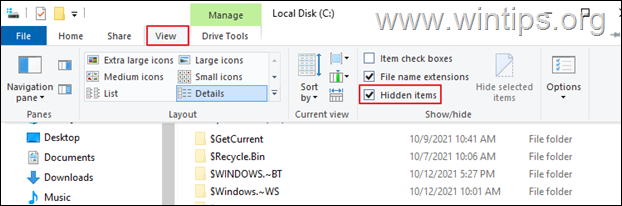
b. Seleccione Grupo por y elija Tamaño & Descendiendo.
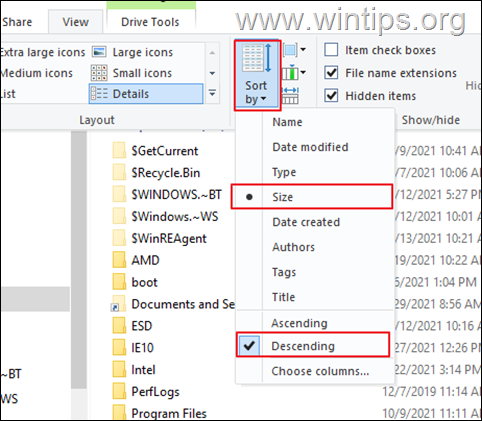
3. Haga clic en Busque en y escriba lo siguiente (en negrita) y pulse Entre en :
- tamaño:gigante para encontrar todos los archivos de más de 4GB tamaño:enorme para encontrar archivos todos los archivos de 1-4 GB tamaño:grande para encontrar archivos con tamaño de 128MB - 1GB
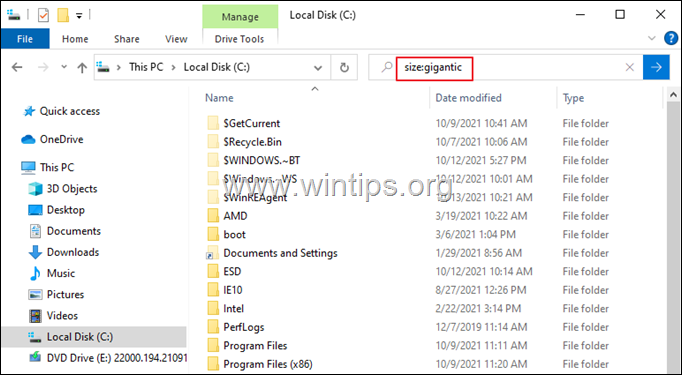
Nota: Una vez finalizada la búsqueda, puede seleccionar fácilmente el tamaño de los archivos que desea encontrar, en el Herramientas de búsqueda opciones > Tamaño .
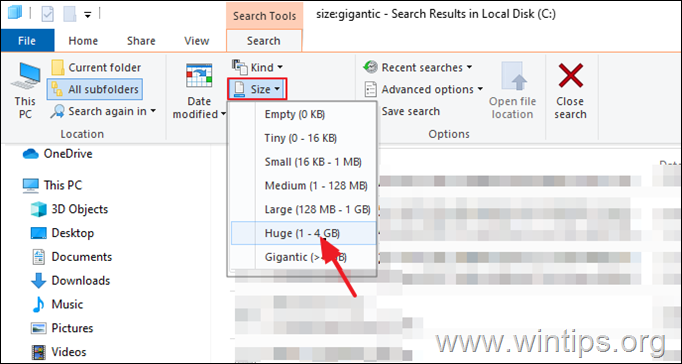
4. Cuando la búsqueda se haya completado, podrás ver los archivos más grandes de tu disco en orden descendente.
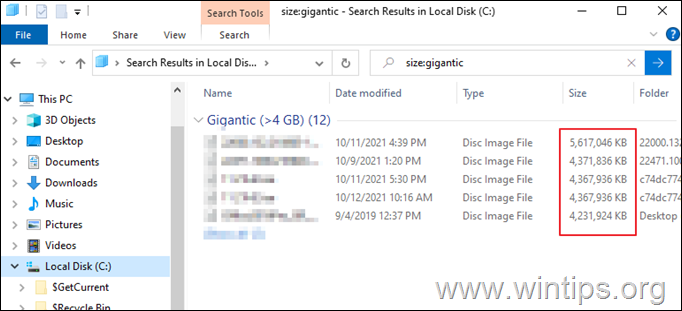
Método 2: Encontrar archivos grandes con la aplicación Largest Files Finder.
El El mayor buscador de archivos es una aplicación popular y gratuita que descubre directamente los 100 archivos más grandes de su PC y afirma que puede escanear un disco de 200 GB en 60 segundos.
1. Descargar el El mayor buscador de archivos La aplicación tiene un tamaño de sólo 650KB para que puedas descargarla e instalarla rápidamente en tu PC.
2. Esto le permitirá enumerar todos los archivos grandes, junto con su nombre de archivo, la ubicación de la carpeta, el tamaño del archivo y también la fecha de modificación del archivo.
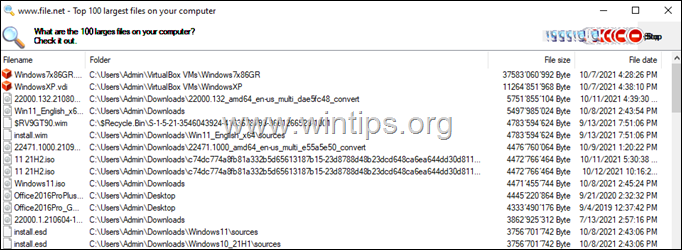
Método 3: Encontrar archivos más grandes en Windows con la aplicación gratuita TreeSize.
Otra aplicación popular para ver los archivos más grandes en Windows es TreeSize Free.
1. Descargue el TreeSize Gratis aplicación haciendo clic en el botón Descarga gratuita botón.
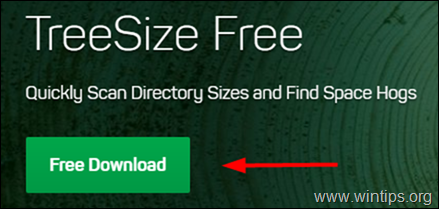
2. Seleccione TreeSizeFreeSetup.exe en el menú desplegable y haga clic en Descargar .
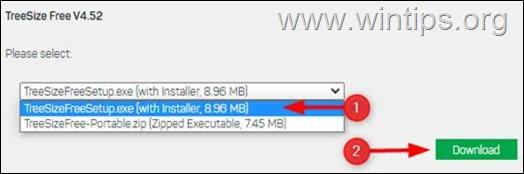
3. Una vez finalizada la descarga, Haga doble clic en en el "TreeSizeFreeSetup.exe" y proceda a instalar la aplicación en su PC.
4. Abra la aplicación TreeSize Free y, si lo desea, seleccione Reiniciar como administrador para acceder a las carpetas que necesitan derechos de administrador para ser analizadas.
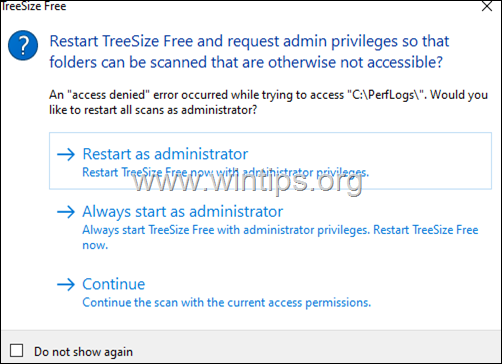
5. TreeSize free encontrará y le mostrará qué carpetas de su disco ocupan el mayor tamaño del mismo.
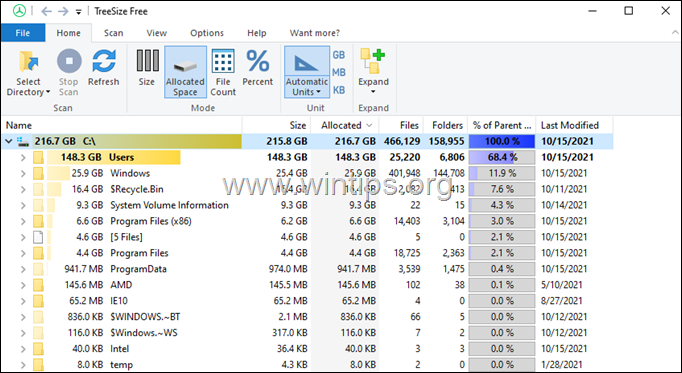
6. Sólo tienes que abrir cada carpeta para identificar cuáles son los archivos más grandes en ella.
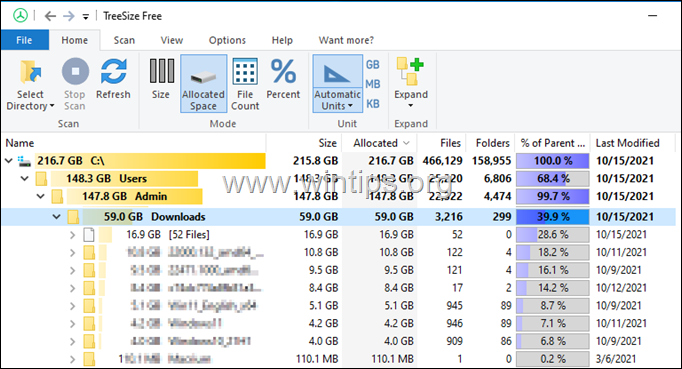
Método 4: Encontrar los archivos más grandes usando el símbolo del sistema.
Si eres un fanático de los comandos, puedes usar la línea de comandos para buscar y encontrar archivos grandes en tu disco.
1. Pulse simultáneamente las teclas Ganar  + R para abrir el cuadro de comandos de ejecución.
+ R para abrir el cuadro de comandos de ejecución.
2. Tipo cmd y pulse CTRL+MAYÚS+ENTRADA llaves para abrir Símbolo del sistema como administrador.
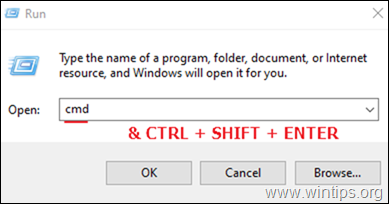
2. Ahora navegue hasta la carpeta (o disco), donde quiere buscar los archivos grandes. *
Por ejemplo, si quiere buscar los archivos más grandes en el disco C, escriba
- cd\a
3. Ahora da el siguiente comando y presiona Entre en : *
- forfiles /S /M * /C "cmd /c if @fsize GEQ echo @path"
Notas:
1. GEQ es un parámetro de comparación que denota "mayor o igual que". Como alternativa, puede utilizar GTR que significa "mayor que".
2. Dónde está el tamaño de los archivos que quiere buscar, en bytes. (1KB=1024 bytes, 1MB=1024 Kilobytes, 1GB=1024MB)
Ejemplo 1: Si desea generar una lista con los nombres de los archivos mayores o iguales a 1GB (1000MB = 1024 x 1024 x1024 = 1073741824 bytes), y exportar esta lista a un archivo TXT (por ejemplo, largefiles.txt) en la unidad C:, dé este comando:
- forfiles /S /M * /C "cmd /c if @fsize GEQ 1073741824 echo @path" > largefiles.txt
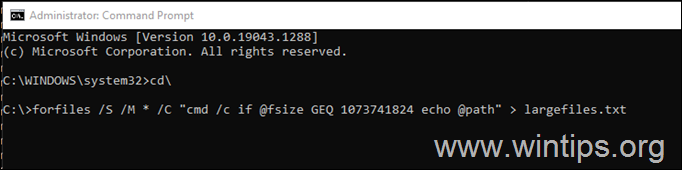
Ejemplo 2: Para encontrar todos los archivos mayores de 100MB (100x1024x1204=104857600 bytes), escriba:
- forfiles /S /M * /C "cmd /c if @fsize GTR 104857600 echo @path" > largefiles.txt
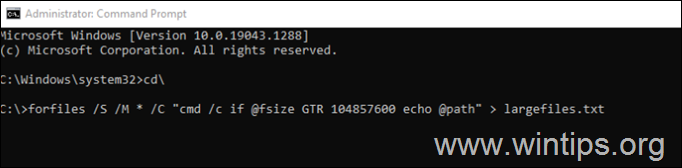
Estos son algunos de los métodos más sencillos para encontrar archivos grandes en su PC con Windows. Siempre es una buena práctica eliminar los archivos grandes para obtener más almacenamiento y mejor rendimiento.
Así que la próxima vez, si se está quedando sin espacio en su ordenador, utilice cualquiera de los métodos mencionados anteriormente para identificar y eliminar los archivos grandes.
Si esta guía te ha servido de ayuda, déjame un comentario sobre tu experiencia y comparte esta guía para ayudar a los demás.

andy dawis
El blog de un administrador de sistemas sobre Windows